Възстановяване на базата данни Frontol WinCE ATOL Group Blog
Обсъждане на въпроси, свързани с автоматизацията на търговията, услугите, развлеченията
Възстановяване на базата данни Frontol WinCE
В някои случаи (неправилно изключване, изключване на POS-системата, докато Frontol работи, проблеми със захранването) при стартиране на Frontol WinCE възниква грешка при свързване към базата данни
Тази грешка най-често показва неизправност на базата данни.
Можете да възстановите базата данни с помощта на вградената помощна програма Query Analyzer.
1. стартирайте помощната програма: Старт - Програми - Анализатор на заявки
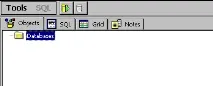
2. създайте нова база данни в нова директория (директорията не трябва да е нова, папката може да бъде произволна)
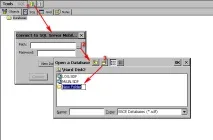
3. базата се създава със същото име като файла, който се възстановява (в нашия случай е main)
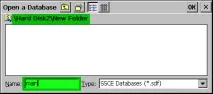
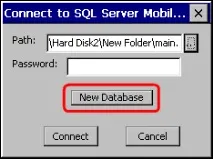
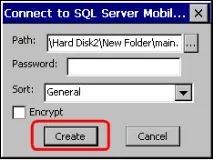
4. Без да затваряте приложението Query Analyzer, стартирайте Windows Explorer, намерете файла с базата данни, която се опитваме да възстановим, копирайте файла в клипборда ...
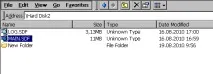
... и заменете с този файл (поставете от клипборда) нашия създаден файл с база данни в директорията Нова папка

Очакваме края на процеса на подмяна на файла
5. обратно към помощната програма Query Analyzer. Изпълнете последователно действията, показани на фигурите
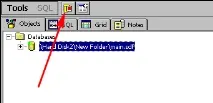
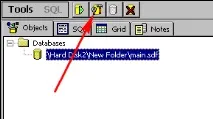
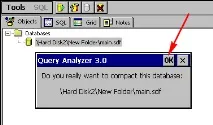
след натискане на бутона OK ще започне процесът на възстановяване на базата данни (това действие може да отнеме известно време: от няколко секунди до няколко минути).
По време на компактната процедура се препоръчва да се въздържате от всякакви действия и манипулации с операционната система.
Ако базата данни е сериозно повредена, възстановяването може да не е възможно, в който случай ще се покаже съобщение за грешка.
Ако няма грешка, можетеопитайте да се свържете с база данни
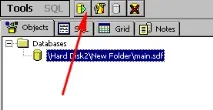
след като се свържете с базата данни, ще можете да видите структурата на базата данни
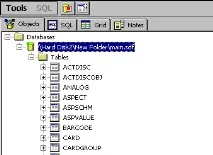
възможността за показване на таблици в първо приближение може да означава успешен опит за възстановяване на базата данни.
6. затворете помощната програма Query Analyzer
7. копирайте възстановената база данни от директорията New Folder в работната директория с базата данни